Учебник о том, как сделать стол с помощью WPS
В повседневной работе и учебе приготовление столов является важным навыком. Функция форм WPS Office, являющаяся мощным офисным программным обеспечением, проста в использовании и эффективна. В этой статье будет подробно описано, как использовать WPS для создания таблиц, и приложены примеры структурированных данных, которые помогут вам быстро овладеть этими навыками.
1. Основные операции с формами WPS
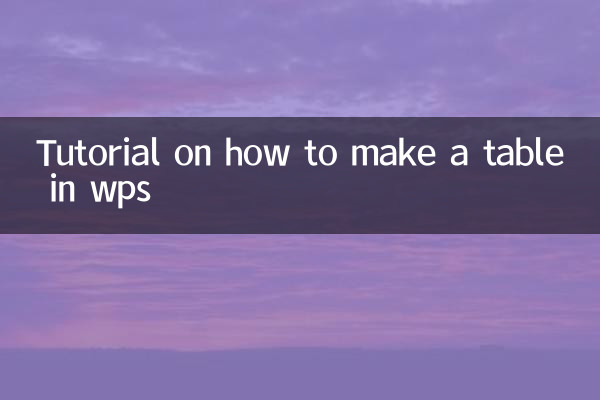
1.Открыть форму WPS: после запуска WPS Office нажмите «Создать» и выберите «Таблица», чтобы создать пустой файл таблицы.
2.Введите данные: введите текст или цифры непосредственно в ячейку и нажмите клавишу «Ввод», чтобы подтвердить ввод.
3.Настройте строки и столбцы: После выбора строки или столбца щелкните правой кнопкой мыши и выберите «Вставить» или «Удалить», чтобы настроить структуру таблицы.
4.Форматирование: После выбора ячейки задайте шрифт, цвет, выравнивание и т. д. через панель инструментов.
| Этапы работы | Конкретные инструкции |
|---|---|
| Открыть форму WPS | Создайте новый пустой файл формы. |
| Введите данные | Ввод содержимого непосредственно в ячейку |
| Настройте строки и столбцы | Щелкните правой кнопкой мыши, чтобы вставить или удалить строки и столбцы. |
| Форматирование | Установите шрифт, цвет, выравнивание и т. д. |
2. Расширенные функции WPS-форм.
1.Расчет по формуле: Таблицы WPS поддерживают различные формулы, такие как СУММА, СРЗНАЧ и т. д., для упрощения статистики данных.
2.Создание диаграмм: После выбора данных нажмите «Вставить» и выберите «Диаграмма», чтобы создать интуитивно понятную диаграмму.
3.Фильтрация данных: быстрый поиск конкретных данных с помощью функции «Фильтр» в меню «Данные».
| Имя функции | Как использовать |
|---|---|
| Расчет по формуле | Введите формулу, например =СУММ(A1:A10). |
| Создание диаграмм | Вставить диаграмму после выбора данных |
| Фильтрация данных | Нажмите «Фильтр» в меню «Данные». |
3. Часто задаваемые вопросы
1.Как объединить ячейки?: выберите ячейки, которые необходимо объединить, и нажмите кнопку «Объединить и центрировать» на панели инструментов.
2.Как настроить ширину столбца?: переместите указатель мыши на границу метки столбца и перетащите ее, чтобы отрегулировать ширину.
3.Как сохранить форму?: Нажмите «Файл» и выберите «Сохранить» или нажмите сочетание клавиш «Ctrl+S».
| вопрос | Решение |
|---|---|
| Объединить ячейки | Используйте функцию «Объединить и центрировать». |
| Отрегулировать ширину столбца | Перетащите границы меток столбцов |
| Сохранить форму | Нажмите «Файл» и выберите «Сохранить». |
4. Горячие темы и контент во всей сети (за последние 10 дней)
Для справки ниже приводится краткий обзор горячих тем и контента в Интернете за последние 10 дней:
| горячие темы | индекс тепла | Основная платформа |
|---|---|---|
| Применение технологии искусственного интеллекта | 95 | Вейбо, Чжиху |
| отборочные матчи чемпионата мира | 90 | Доуин, Куайшоу |
| Торговый фестиваль Double Eleven | 88 | Таобао, JD.com |
| Новые энергетические транспортные средства | 85 | Публичный аккаунт WeChat |
5. Резюме
Я полагаю, что благодаря этой статье вы освоили основные операции и расширенные функции таблиц WPS. Независимо от того, создаете ли вы простые таблицы данных или проводите сложный анализ данных, таблицы WPS могут удовлетворить ваши потребности. В сочетании с актуальными темами и гибким использованием функций таблиц эффективность вашей работы значительно повысится.
Если у вас есть еще вопросы, оставьте сообщение в комментариях, и мы ответим вам!

Проверьте детали

Проверьте детали